
Appleシリコンを搭載したMacBook Air/Proは,そのデザイン性と性能の高さから,とても人気の高い製品。
2023年にはM3搭載のMacBookPro、2024年はM3 MacBook Airも発表され注目されています。
当然,人気モデルですので,沢山のサードパーティ製アクセサリーも発売されています。
その中でも特に有用なのが,USBハブやドッキングステーション(ドック)と呼ばれるものです。
この記事では、Mac使用歴20年以上の管理人が、普段持ち運ぶ中で特に便利、安心できる、と思ったUSBハブ中心にを取り上げていきます。
MacBook Air の拡張端子はUSB-Cポート(Thunderbolt/USB 4)が2つと3.5mmステレオミニジャックあるだけ(M2以降はMagSafe充電ポートが追加)
MacBook ProにはUSB-C以外にSDカードスロットとHDMI端子が装備されていますが、それでもUSB-Aポートは装備されていません。
外部モニターに接続するHDMIポートや、画像を取り込むSDカードスロット、マウスなどのレシーバーによく使われるUSB-Aポートなどを拡張できるUSBハブがあると,とても便利です。
USBハブ/ドック購入のポイント

作業環境に必要な拡張ポートを見極める
基本的にUSBハブは拡張ポートの数や性能に比例して,価格も上昇,サイズも大きくなります。
自分の環境では,どんな種類のポートが必要で性能は求めていたものなのか,持ち運びに適したサイズなのかなど,事前に考察しておくのがベスト。
パススルー充電の必要性
パススルー充電とは、充電器等からUSBハブやモバイルバッテリーに入力した電力をパソコンなどのデバイスへ給電する機能のこと。
MagSafe充電ポートを使わず、USB-Cポートから充電する場合、USBハブ/ドックを介してMacBookに給電できるパススルー充電はとても便利な機能。
製品ごとに100Wまで充電できたり60Wまでだったりと制限もあるので自分のMacBookの充電ワット数を覚えておくと,購入のとき目安になります。
■各MacBookの必要充電ワット数
| 製品名 | 純正電源アダプタ |
| M1 MacBook Air | 30W ※最大45Wまで |
| M2/M3 MacBook Air 13, 15 | 70W(2023年〜) 35W選択可能 ※最大94Wまで対応 |
| M1/M2 MacBook Pro 13 | 67W |
| M3 MacBook Pro 14 | 70Wまたは96W |
| MacBook Pro 14 2023, 2021 M3Pro, M3Max | 96Wまたは67W ※最大140Wまで |
| MacBookPro 16 2023, 2021 M3Pro, M3Max | 140Wまたは96W ※最大94Wまで対応 |
MacBook Air/Proのモニター出力仕様
USBハブ/ドックはデュアルディスプレイ対応の製品もありますが、M1/M2チップ搭載のMacBook Airが出力できる外部ディスプレイは原則1枚(Thunderbolt4.0なら6K@60Hzまでサポート)のみ。
例外として,M1/M2 MacBookのデュアルディスプレイ出力を可能にする『DisplayLink』やMSTに対応したUSBハブ/ドッキングステーションもありますが、画質に制限があります。
※上位チップのM1/M2 Proはデュアル、M1/M2 Maxは4枚の外部ディスプレイ出力に対応しています。
※新型M3 MacBook Airはクラムシェルモード(画面を閉じた状態)で2枚の外部ディスプレイに対応しています。
直挿しタイプかケーブル付きか?
MacBook用USBハブには、大きく分けて2種類が存在します。
MacBookのUSBポートにケーブル無しで挿せる「直挿しタイプ」と端子からケーブルが伸びている一般的なケーブル付きタイプ。
◆直付けタイプ
◆ケーブル付きタイプ
汎用性の高さと発熱を気にするならケーブル付きタイプ、スマートな見た目と運用ができるのは直付けタイプ、自分のスタイルに合わせて選びましょう。
macOSアップデートの重要性
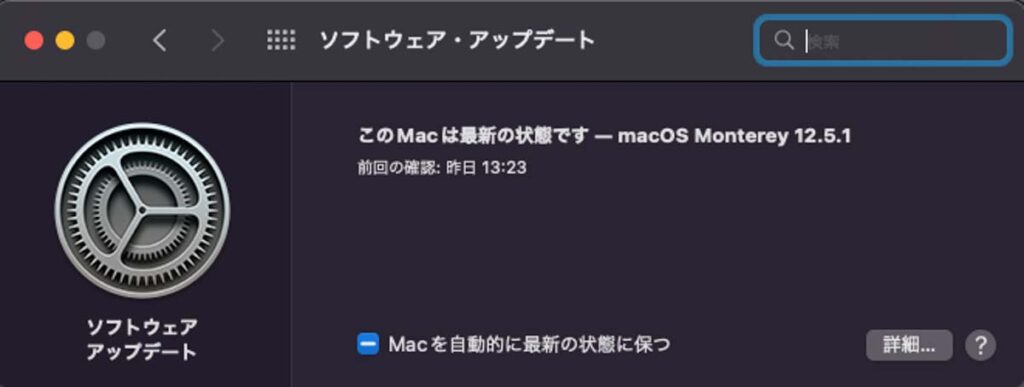
サードパーティー製である以上,MacBook本体やmacOSとの相性で使えなくなる場合もあります。
ただし,その不具合や相性問題が重大な場合,Apple側がOSのアップデートで不具合に対処してくれることもあるので、macOSは常に最新にしておきましょう。
製品によっては対応OSのバージョンを記載してあり、古いOSのものは非対応となっていることもあります。
あまり詳しくないという方は、MacBookの左上、リンゴマークからソフトウェア・アップデートを選択、いちばん下段「Macを自動的に最新の状態に保つ」にチェックしておくとグッド。
Apple公式のmacOSセキュリティアップデート情報はこちら
価格だけで選ばない
AmazonなどのECサイトには,信じられないくらい低価格のUSB-Cハブも販売されています。
中には十分な製品テストも行われず,耐久性が低いばかりか,全く使えないなんてこともあります。
そればかりか、最悪の場合MacBook本体を壊しかねません。
詳しい方であれば,製品ページを確認することで,信用できるUSBハブかどうか判断できるはず。
それ以外の方,特にはじめてUSB-Cハブを購入するような場合は,Ankerやエレコム、Satechiなど有名メーカーのものを選ぶのもひとつの選択肢です。
初期不良など万が一の場合,保証やサポートが安心して受けられるのは重要なこと。
安さに惑わされないようにしましょう。
USB-Cポートの規格
MacBookに搭載されているUSB-Cポートは、同じ形状でも機種によって性能・規格が違います。
| 製品名 | 搭載ポートの規格 |
| M1 MacBook Air M1/M2 MacBook Pro 13 | Thunderbolt / USB 4×2 3.5mmステレオミニジャック |
| M2 MacBook Air | Thunderbolt / USB 4×2 3.5mmステレオミニジャック MagSafe充電ポート |
| MacBook Pro 14/16インチ 2023, 2021モデル | Thunderbolt 4 (USB-C)×2 HDMI SD4(UHS-II) MagSafe充電ポート |
MacBookのUSBポートは、Thunderbolt/USB 4の最大40Gb/sの転送速度に対応しています。
ハブを使うことで、目的に必要な速度が保てているか、確認しましょう。
USBハブとドック(ドッキングステーション)の違い
USBハブといえば,単純にUSBポート数を増やすためのもので,ドッキングステーション/ドックは,HDMIやLANなど様々なポートに拡張するためのもの。
とはいえ,市場では例外もありますが、ドッキングステーションも小型のものはUSBハブとして販売されていることがほとんど。
USBハブとして売られている小型の製品はバスパワー(電源不要)のものが多く見られ,携帯性に優れています。
自宅で据え置きで使うなら、ドッキングステーション/USBドック(セルフパワー:要電源)が安定した運用ができます。
管理人おすすめのUSBハブ8選
まずは,USBハブ(バスパワー:電源不要)の中でガジェットオタクの管理人が特におすすめの持ち運びに適した8機種を紹介します。リンクはページ内の製品詳細にジャンプしますので活用してください。
| 製品名 | おすすめ | コスパ | USB-C | USB-A | SD/microSD | HDMI | DisplayPort | 有線LAN | その他 |
| Anker 655USB-Cハブ | ◎ | ◯ | 100Wパススルー | 10Gbps×2 | UHS-II 最大312Mb/s | 4K60Hz | × | 1Gbps | – |
| CalDigit USB-C SOHO Dock | ◎ | 1)100Wパススルー 2)10Gbps | 10Gbps | UHS-II | 4K60Hz | ○1.4 | × | 2画面可能 | |
| Belkin 7 in 1 [INC009btSGY] | ◯ | 100Wパススルー | 10Gbps×2 | UHS-1 最大104Mbps | 4K60Hz | × | 2.5Gbps | – | |
| DOCKCASE USBハブ 10-in-1 | ◎ | 100Wパススルー カスタム可 | 10Gbps×2 480Mbps×2 | UHS-II | 4K60Hz | × | 1Gbps | カスタマイズ | |
| UGREEN Revodok 107 USB Cハブ 7-IN-1 | ◯ | ◎ | 100Wパススルー | 5Gbps×2 | UHS-I | 4K60Hz | × | × | 高コスパ |
| Satechi USB-C Proハブ Max 8in2 | ◯ | 1)100Wパススルー 2)5Gbps | 5Gbps | UHS-I | 5K60Hz | × | 1Gbps | 直付け | |
| Satechi USB-C Pro ハブ スリム 7-in-2 | ◎ | 1)USB4 (100W/40Gbps/6K) 2)10Gbps | 10Gbps×2 | UHS-I | 4K60Hz | × | × | 直付け | |
| Anker 547 USB-C ハブ (7-in-2, for MacBook) | ◎ | ◎ | 1)Thunderblt (100W/40Gbps/5K) 2)5Gbps | 5Gbps×2 | UHS-I | 4K60Hz | × | × | 直付け |
上の8機種はすべて魅力的な製品ですが、各ポートの性能が高くまとまっているCalDigit SOHO Dockを大事なときに使います。
持ち運びやすく、普段使いしているのはAnker 547 USB-Cハブ、Satechi USB Proハブスリム。
カスタマイズ可能な新しもの好きならDOCKCASE USBハブ 10-in-1。
コスパ重視ならUGREEN Revodok 107 USB Cハブ 7-IN-1がベストバイ。
4K60Hz出力が可能なHDMIを搭載し、USB-Cポートからは100Wのパススルー充電も可能です。性能も1万円クラスに引けを取りません。
1. Anker 655 USB-C ハブ (8-in-1)
おすすめ★★★★★

※2022年レッドドットデザイン賞受賞製品
デザイン性が高く高性能なUSBハブです。
M2 MacBook Air用に購入しましたが,なかなか使い勝手もいいし,PUレザーが他とは違う感を出してます。
パススルーPD急速充電100Wに対応し、SD/microSDスロットはUHS-II規格で読込み最大312MB/sと超高速、4K60Hz対応のHDMI、USB-Aは高速な3.2 Gen2と各ポートも高性能。
あとは外観のデザインの好み。
全部入りなので,かなりおすすめです。
注意点は、向きによっては隣のポートをケーブルが塞いでしまうこと。


| 製品名 | Anker 655 USB-C ハブ (8-in-1) |
| サイズ | 12.5 x 5.5 x 1.6 cm ※ケーブル除く |
| 重さ | 160g |
| 搭載ポート | ●2 × USB-A 3.2 Gen2 ポート(最大10Gbps) ※充電や映像出力に非対応 ●1 × PD対応USB-C充電ポート(最大出力85W) ※データ転送や映像出力に非対応 ●1 × イーサネットポート(最大1Gbps) ●1 × 3.5mm オーディオジャック ●1 × microSD&SDカードスロット(最大312Mb/s) ●1 × 最大*4K (60Hz) 対応HDMIポート |
| 対応OS | ・Windows 11 / 10 ・Mac OS 11.2.1 以降 ・iPad OS 14 以降 ※任天堂Switch非対応 |
| 保証期間 | 最大24ヶ月 ※正規販売店からの購入+条件あり |
2. CalDigit USB-C SOHO Dock
おすすめ★★★★★

Mac愛用者の間で人気の高いCalDigitから発売されているバスパワー(電源不要)タイプのUSBドック
ドックという名前から大型のものを想像しがちですが、持ち運びできるコンパクトサイズ。
USB-CはGen2で最大10Gb/sの転送速度,モニター出力も4K@60Hz対応とどのポートもかなり高性能。
CalDigit USB-C SOHO Dockは、管理人の愛用品でもあります。

高性能で軽量コンパクト。
自宅でも外出先でも同じ環境で作業したい方におすすめ。
ケーブルが取り外せるので、状況に応じて長さを変えられるのもポイント。
注意点は外部デュアルディスプレイの場合、ミラーリングのみで、別々のデスクトップ画面を映す拡張ディスプレイ機能は使えません。ご注意ください。



| インターフェイス | USB-C 10Gb/s (ホスト接続) x 1 USB-C 10Gb/s (データポート) x 1 USB-C (パワーデリバリー) x 1 DisplayPort 1.4 x 1 HDMI 2.0b x 1 USB-A 10Gb/s (データポート) x 1 SD 4.0 UHS-II カードリーダー x 1 microSD UHS-II カードリーダー x 1 |
| システム要件 | macOS 10.13.6 以降 Windows 10 以降 iPadOS 13.6 以降 USB-Cノートブック、タブレット Thunderbolt 3または4ノートPC |
| ビデオ解像度 | シングル解像度 (Mac & PC): 4K 60Hz デュアル「ミラー」解像度 (Mac & PC): 4K 60Hz デュアル「拡張」解像度 (PC): 4K 30Hz |
| サイズ | 6.43×9.3×1.9 cm |
| 重さ | ケーブル無しで117g |
| 電源 | Type-C電源またはバスパワー |
| ホストPC充電 | SOHO Dockへの最大100W PD ノートPCへの最大90WパススルーPD充電 |

3. DOCKCASE USB-Cハブ 10-in-1
おすすめ★★★★☆

このDOCKCASE 10-in-1 usb-cハブの最大の特徴はディスプレイ付きであること。
ディスプレイは状況表示だけでなく、各ポートのカスタマイズまでできる超スグレモノ。
デュアルディスプレイにも対応しています。
前作DOCKCASE 9-in-1から性能も機能も大幅アップしてハイスペックなUSBハブに生まれ変わりました。
高性能なUSBハブを探しているなら、候補の一つになるでしょう。
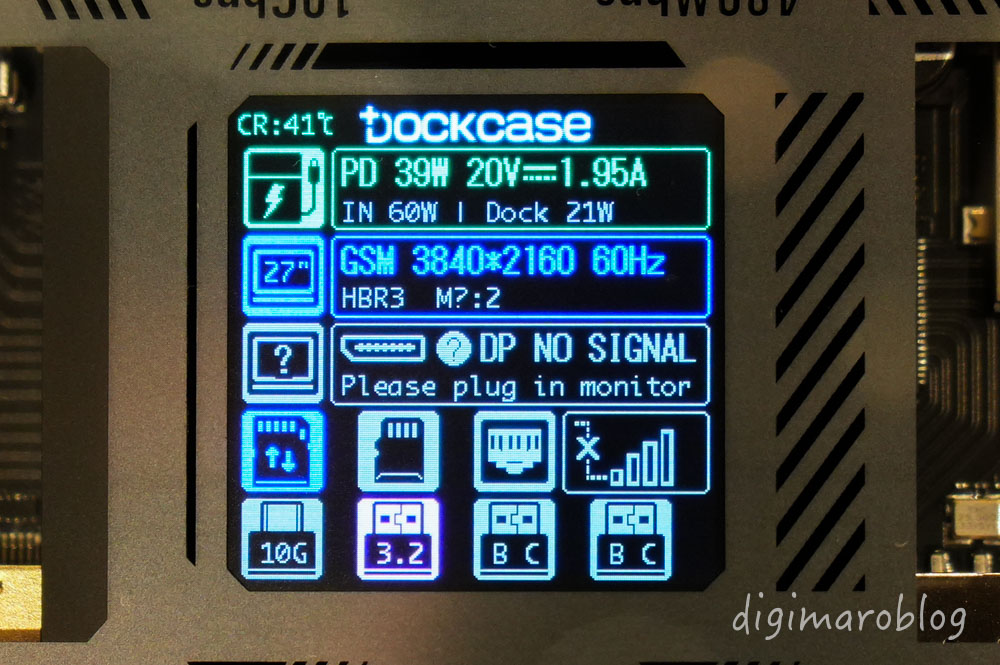

ディスプレイには様々な情報を表示できるだけでなく、各ポートのカスタマイズまで可能。


| 製品 | DOCKCASE 10-in-1 USBハブ |
|---|---|
| 搭載ディスプレイ | 240*240 LCD、1.54インチ |
| USB-Cポート1 | 最大100WのPD充電 PCへは75W-95Wを給電 |
| USB-Cポート2 | 最大10Gbpsのデータ転送 |
| USB-Aポート1 | 最大10Gbpsのデータ転送 |
| USB-Aポート2 | 最大480Mbps*2ポート |
| HDMIポート | 8K 30Hz/4K120Hz |
| DPポート | 8K 30Hz/4K120Hz |
| LANポート | 最大1Gbpsの有線イーサネット接続 |
| SDスロット | 最大SD 4.0規格、最大300MB/sの転送速度 |
| Micro SDスロット | 最大SD 4.0規格、最大300MB/sの転送速度 |
| 3.5mmジャック | – |
| D-Key | コントロールボタン |
| その他 | HDMIとDPポートでデュアルディスプレイ |
| サイズ | 151.8*50.0*16.3mm |
| 重さ | 130g |
| サポートOS | macOS、Windows、Linux |
| 材質 | アルミニウム合金 強化ガラス |
| カラー | マットブラック/シルバー |
| 対応モデル | MacBook Pro、iPad Pro、 Switch、Steam Deck その他USB-C対応デバイス |
| 付属ケーブル | USB3.2 Gen2 |
4. Belkin 7 in 1 USB-C 2.5Gbps イーサネットハブ【INC009btSGY】
おすすめ★★★★☆
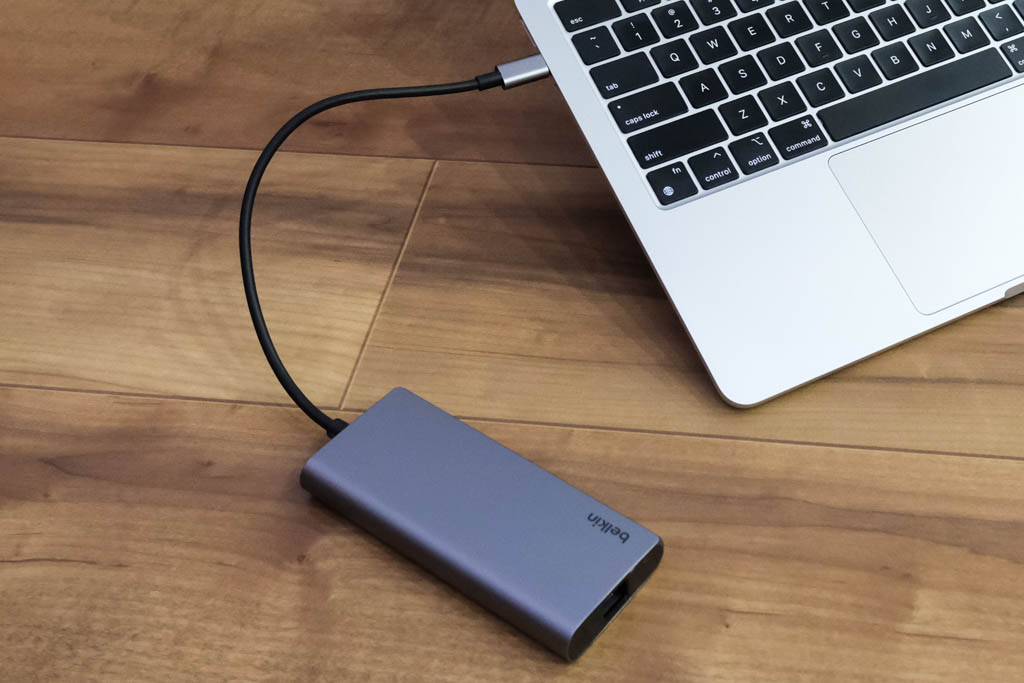
Apple公認の製品を数多く取り扱うBelkin(ベルキン)のUSBハブ「 Belkin 7 in 1 USB-C 2.5Gbps イーサネットハブ」
MacBook系だけでなく,M1 IPad ProやiPad miniなどApple製タブレットにも対応しているので幅広く活用できます。
SD,microSDは一般的なUHS-I対応。
HDMIの対応規格は1.4で4K60Hzまでをサポート。
イーサネットは最大2.5Gbpsとかなり爆速。
有線LANポートが必要な方にはおすすめ。
| ビデオ出力 | HDMI |
|---|---|
| 4Kサポート | 4K@60Hz |
| ポート類 | 2.5Gbpsイーサネット USB-C 3.2 10Gbps USB-A 3.2 10Gbps x 2 HDMI(4K, 60Hz) SDカード micro SDカード |
| SD/micro SD | SD、micro SDともにUHS-I |
| パワー供給 | 100W(実質85W給電) |
| 対応機種 | iPad/iPad Pro/iPad mini/MacBook/M1M2 MacBook Pro/M1M2 MacBook Air/Windows/Surface/Chromebook 対応iPad / iPad Pro / iPad mini / MacBook / MacBook Pro / MacBook Air / Windows / Surface / Chromebook 対応 |
5. UGREEN Revodok 107 USB Cハブ 7-IN-1
おすすめ★★★★☆

今回紹介するUSBハブとしては、一番低価格ですが、多機能でコスパ重視なら買いの製品。
SDカードがUHS-II対応でなくても良いなら、購入しても後悔はないと思います。
最大100WのPD充電専用ポート、HDMI 4K@60Hzは高価格帯のUSBハブにも劣らない性能。
| ポート | USB-C 3.2 Gen 2 (10Gbps) x 1 (DP Alt Mode対応、100W Power Delivery対応) |
|---|---|
| USB-A 3.2 Gen 1 (5Gbps) x 2 | |
| HDMI ポート x 1 (4K@60Hz出力対応) | |
| SD カードリーダー x 1 (SDHC/SDXC対応) | |
| microSD カードリーダー x 1 (microSDHC/microSDXC対応) | |
| ギガビットイーサネットポート x 1 (1000Mbps) | |
| 素材 | アルミニウム合金 |
| ケーブル長 | 約20cm |
| 重量 | 約100g |
| 対応OS | Windows、macOS、Linux、 Android、Chrome OS |
6. Satechi USB-C Proハブ Max 8in2
おすすめ★★★★☆


Belkinもそうですが、Apple製品と親和性の高い製品を作ることで有名なSatechiの直付けタイプ
M2 MacBook Air, M1/M2 Pro/Max MacBookのMagSafe充電ポートを塞がないように設計されているのがおすすめのポイント。
直付けタイプでありながらハブを装着してもMagSafe3充電ポートが使えます。
シルバーとスペースグレイの色はどちらもMacBookのボディカラーに違和感なく溶け込むので、装着時もスタイリッシュ。
管理人はシルバーを購入して愛用中。

MagSafe充電ポートを塞ぐことなくドッキング可能。
Satechi製品ということでMacBookとのカラー,デザインの相性は抜群。
有線LANポートまで搭載したオールインワンモデル。
USB-CとHDMIポートを使うことで外部モニター2画面に出力可能ですが,M1/M2のMacBook Airはもともと外付け2画面(デュアルディスプレイ)非対応なので注意が必要です。
| メーカー | Satechi |
|---|---|
| 製品サイズ | 12.4 x 4.75 x 1.15 cm |
| 重量 | 88.7 g |
| カラー | シルバー/スペースグレイ |
| ポート | ・ギガビットイーサネット ・高画質HDMI 4K 60Hz ・USB-C PD100W,5K 60Hz,データ転送40Gbps対応 ・USB-C データ転送ポート(5Gbps) ・USB-A 3.0ポート(5Gbps) ・micro SDカードスロット最大104MB/s ・音声ジャック ※Apple M1,M2 Macは外部2画面拡張に非対応 |
| 対応機種 | 2022 MacBook Pro 14/16インチ (M1/M2 Pro /Max), MacBook Pro MacBook Air2018以降/M1/M2 |
Satechi USB-C Proハブ Max 8in2のレビュー記事はこちらから

Satechi USB-C Pro ハブ スリム7-in2
おすすめ★★★★★
M1/M2 MacBook Airには薄型のSatechi USB-C Pro ハブ スリムがあります。
前段のProハブよりも後発のため、性能も強化されています。
USB4ポートを備え、6K60Hz、データ転送40Gbps、パススルー100W充電に対応。
さらにUSB-Aポート×2とUSB-Cポートはデータ転送速度、最大10Gbpsと性能も高いです。
MacBook Airの側面の高さにジャストフィットしてくれます。
MacBook Airだけのカラー「ミッドナイト」と同色モデルも存在。
注意点としては、Pro ハブ スリムには有線LANポートがありません。
有線LANを使いたいならPro ハブ Maxを選べばいいでしょう。
7. Anker 547 USB-C ハブ(7-in-2, for MacBook)
おすすめ★★★★☆


Satechiの一体型はいいけど高いな、という方はこちら、Anker 547 USB-C ハブ(7-in-2, for MacBook)
Thunderboltポートを搭載し、5K60Hzまでの映像出力に対応(HDMIポートは4K60Hz)
最新のM2/M1 MacBook Air/Proに対応していて、MagSafeポートを塞ぐことなくハブを装着できます。
MacBook Pro 14インチや16インチならデュアル映像出力も可能なので、映像に関するポテンシャルは高いです。
高品質なSatechi製品にも引けを取らない性能を有しています。
| サイズ | 約125 x 36 x 10mm |
| 重さ | 約55g |
| 対応機種 | macOS 12 以降 |
| 搭載ポート詳細 | ・ 1 × 多機能USB-C ポート (最大100W入力 / 40Gbps / 5K ) ・ 1 × データ転送用USB-C ポート (最大5Gbps) ・ 2 × データ転送用USB-A ポート (最大5Gbps) ・ 1 × 最大4K (60Hz) 対応HDMIポート ・ 1 × SDカードスロット (104MB/s) ・ 1 × MicroSDカードスロット (104MB/s) |

MacBook Airでトリプルディスプレイ
Anker 563 USB-C ハブ(10-in-1, Dual 4K HDMI, for MacBook)
MacBook AirはM1/M2ともに外部モニターへの出力は1台のみ。
でもこのAnker 563 USB-C ハブ 10-in-1を使えば、2台の外部ディスプレイ出力を可能にし、MacBookのディスプレイと合わせれば、トリプルディスプレイが実現する夢のうようなハブ。
しかもMulti Stream Transport機能(MST)で、同一画面ではなく、それぞれ別々の画面に出力が可能。
正しく出力するにはSilicon Motionドライバのインストールが必須ですが、MacBook Airユーザーならデュスプレイを拡張したと考えている方もいるのではないでしょうか。
ハブとしては高価な部類ですが、価格に見合った性能を持っています。
※MST機能を使うには、接続機器(外部ディスプレイ)が、DisplayPort Alt Mode に対応していることが条件。
| サイズ | 約 145 x 75 x 20 mm |
|---|---|
| 重さ | 約 193 g |
| 対応OS | macOS 12 以降, Windows10/11 |
| USB PD対応USB-C アップストリームポート | 1 |
| USB PD対応 USB-C 3.2 Gen2 ポート | 1 × (最大100W入力) ※データ転送や映像出力に非対応 |
| データ転送用 USB-C 3.2 Gen1 ポート | 1 × (最大5Gbps) ※充電や映像出力に非対応 |
| データ転送用 USB-A 3.2 Gen1 ポート | 2 × (最大5Gbps) ※充電や映像出力に非対応 |
| HDMI 2.0 ポート | 1 × (最大4K 60Hz) |
| HDMI 1.4 ポート | 1 × (最大4K 30Hz) |
| イーサネットポート | 1 × (最大1Gbps) |
| SDカードスロット | 1 × (104MB/s) |
| microSDスロット | 1 × (104MB/s) |
USBハブ10選
管理人のおすすめ以外にも多くの優れたUSBハブがあります。
スペック表を見ながら自分が欲しい性能なのか見極めていきましょう。
引き続き,持ち運びに適した電源要らず(バスパワー)の小型モデル紹介していきます。
1. Anker 341 USB-C ハブ (7-in-1)
有線LANポートが必要で、リーズナブルな価格帯をお探しの方に。
USB-Cのデータ転送ポートはありませんが、MacBook Air/Pro本体の空いているUSB4ポートを使えば問題なし。
モニター出力は4K30Hzまで。
一般的に必要な端子はほぼ網羅しています。
| ブランド | Anker/アンカー |
|---|---|
| サイズ | 約120 x 58 x 15mm |
| 重さ | 約115g |
| USB PD対応USB-C | 1 × (最大入力100W) ※データ転送や映像出力に非対応 |
| データ転送用USB-C 3.2 Gen1 | 1 × (最大5Gbps) ※充電や映像出力に非対応 |
| データ転送用USB-A 3.2 Gen1 | 2 × (最大5Gbps) ※充電や映像出力に非対応 |
| HDMI | 1 × (最大4K 30Hz) |
| イーサネット | 1 × (最大1Gbps) |
| SDカードスロット | 1 × (104MB/s) |
| 付属品 | 取扱説明書、18ヶ月保証 +6ヶ月 (Anker会員登録後) カスタマーサポート |
3. Transcend 6-in-1 USB 3.1 Gen 2 Type-C USBハブ
多機能ですが,HDMIポートを持ちません。
外部モニターやプロジェクターに接続しない人向けの製品。
その代わり,SDカードスロットは高速なUHS-IIに対応。
| メーカー | トランセンドジャパン |
|---|---|
| 製品サイズ | 10.35 x 4.49 x 1.23 cm; |
| 重量 | 70g |
| 幅 × 高さ | 10.3 x 4.5 x 1.2 cm |
| PD | 最大60 W |
| ポート | microSD(UHS-I) SDカード(UHS-II) Type-C (USB 3.1 Gen 2) Type-C (最大60W PD) ※充電専用 Type-A x2 (USB 3.1 Gen 1) |
| 対応OS | Windows 7,8,10 Mac OS X 10.2.8以降 Linux Kernel 2.6.30以降 |
4. エレコム USB Type-C ハブ ドッキングステーション 6-in-1 DST-C12SV/EC
エレコムから発売されているアルミ製のUSBハブ
接続ケーブルは30cmあり,取り回しが楽です。
価格とポート数を考えれば、十分な性能。
HDMIは4K@30Hz,USB-CポートはPD最大100Wに対応
| メーカー | エレコム |
|---|---|
| カラー | シルバー |
| 製品サイズ | 45×11.5×95 mm |
| 重量 | 67.1g |
| PD | 100W |
| ポート | USB3.1 Type-C×1 USB3.0-A×2 4K@30Hz対応HDMI×1 SD/microSDスロット |
| 対応OS | Windows10 macOS 10.15以降 iPadOS 13.4以降 Android 10 |
5. Anker PowerExpand 8-in-2
AnkerのMacBook Air/Pro 13インチ専用のUSBドッキングステーション
Ankerの直付けタイプとしては最上位。
LANポートは無し。
MacBookのUSB-Cポート×2にドッキングできるので、見た目はスマート。
M2以降のMacBook Air/Proで使うと、MagSafe充電ポートを塞いでしまうのが難点。
| メーカー | Anker |
|---|---|
| 製品サイズ | 137 × 29 × 10 mm |
| 重量 | 約70g |
| カラー | Gray |
| ポート | ・Macbook Air / Pro専用USB-C ・多機能USB-Cポート (5Kの映像出力、最大100Wの充電、最大40Gb/sデータ転送) ・最大4K@30Hz対応HDMIポート ・データ転送用USB-C(最大5Gbps) ・2×データ転送用USB-Aポート(最大5Gb/s) ・Lightningオーディオジャック ・microSD&SDカードスロット(最大104Mb/s) |
| 対応機種 | MacBook Air (13 inch,2018 – 2020) MacBook Pro (13 inch,2016 – 2020) MacBook Pro (15 inch,2016 – 2019) MacBook Pro (16 inch,2019) ※Apple M1,M2 Macは外部2画面拡張に非対応 |
6. Anker PowerExpand 4-in-1
こちらは一見ふつうのAnker製USBハブに見えますが,256GBのSSDを内蔵しています。
外付けSSDをいつも持ち歩く方は,この4-in-1のUSBハブを使うことで,荷物を減らせます。
弱点はデータ転送速度がそこまで速くないことですが、USBフラッシュメモリーなどと比べると格段に速いです。
| メーカー | Anker(アンカー) |
|---|---|
| 製品サイズ | 13.43 x 5.14 x 1.45 cm |
| 重量 | 115g |
| カラー | ダークグレイ |
| ポート | 2×USB-A 3.0ポート(最大5Gbps) ※充電や映像出力に非対応 USB PD対応USB-C充電ポート(最大出力88W) ※データ転送や映像出力に非対応 最大4K (30Hz) 対応HDMIポート |
| 対応機種 | Macbook ChromeBook他対応 |
| 付属 | 収納ポーチ付き |
7. Belkin USB-C ハブドッキングステーション 11 in 1
Apple製品と親和性の高いBelkin(ベルキン)のUSBハブ ドッキングステーション
バスパワー(電源なし)のモデルとしてはかなり大型になりますが,PCスタンド機能を備えていて、各ポートの性能も強力。
どちらかというと、持ち運びタイプではなく、どちらかというと据え置き型。
ノートパソコンの下部にセットしてしまえばデスク周りがスッキリとした作業環境を作ることができます。
映像出力系統がHDMI・VGA・DisplayPortの3種類と非常に豊富でトリブルモニター出力もできます。
MacBook M1 ProMax / M2 Pro Max以上の機種なら、パソコン液晶画面と合わせて4画面出力も実現できます。
| メーカー | Belkin(ベルキン) |
|---|---|
| 製品サイズ | 7.49 x 2.44 x 30 cm |
| 重量 | 約400g |
| カラー | シルバー |
| ポート | ・3.5mmジャック(入出力可) ・VGA:1080 60Hz ・DisplayPort 2.0 ・HDMI2.0:4K 60Hz ・HDMI1.4:4K 30Hz ・SD 4.0 ・Micro SD 3.0 ・2.5Gbイーサネットポート ・USB A 3.2×2 ・USB-C 3.2×2 ・USB-C最大85W PD充電 |
| 対応機種 | ・MacBookシリーズ ・Windows PC ・Chromebook 対応 |
8.Satechi USB4 マルチ USBCハブ 9in1
高額な製品ですが,新型のM1/M1 Pro/M1 MaxのMacBookに最適に設計されていて,高性能。
もちろんM2 MacBook Airにも使用可能。
HDMIはなんと8K30Hzまでをサポート。
SDカードリーダーがUHS-Iにしか対応していないのが残念。
映像出力と最大40Gbpsの高速データ転送を提供する次世代USB4技術を採用していて、安定した運用ができます。
macOSだけでなくWindowsやChrome OSにも対応してます。
| メーカー | Satechi |
|---|---|
| 製品サイズ | 11.5 x 6.1 x 1.86 cm |
| 重量 | 160g |
| カラー | スペースグレイ |
| ポート | USB-C PD 充電ポート (最大100W) 最大8K/ 30Hz HDMI ギガビットイーサネット USB 3.2 データ(最大10 Gbps)とUSB 2.0 ヘッドホンジャック(入力と出力) micro/SD カードリーダ( SD3.0 UHS-1 最大速度104MB/S, 同期2TBまで対応) |
| 対応機種 | MacBook Pro/Air 2018以降/M1/M2, MacBook 2015以降, iMac2017以降/Pro/M1, iPad 10/Pro/Mini 6/Air5/M1/M2, Mac Mini 2018以降/M1/M2, Mac Studio, Surface Laptop 3/Surface Pro 8/Go, Google PixelBook Go, ChromeBook, Galaxy Tab Pro SなどUSB-C Thunderbolt 3-4, USB4 デバイス |
9. Anker 5-in-1 プレミアム
性能はそこそこで価格を抑えたいならAnker 5-in-1 プレミアム。
USB-A、SD/microSDスロット、HDMIと、一般的なポートは揃えています。
USB-Aポートのデータ転送速度は最大5Gbpsと価格の高いものに比べると半減。
USBメモリー程度なら問題なく使えます。
| サイズ | 約 97.1 x 45.4 x 14.5 mm |
| 重さ | 約 75 g |
| データ転送速度 | 5 Gbps |
| ポート | ・USB-A 3.0 ポート×2 (データ転送用、最大5Gb/s) ・microSD&SDカードスロット UHS-I最大104MB/s ・最大4K (30Hz) 対応HDMIポート |
Satechi On-The-Go USB-Cハブ 9-in-1

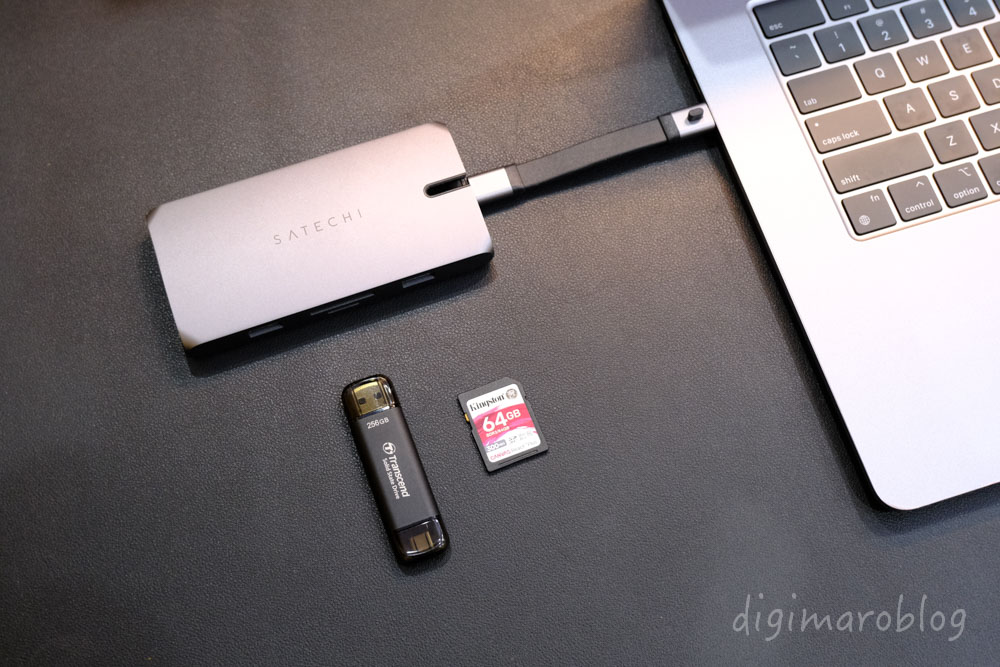
MacにもiPadにも使えるUSBハブが欲しいんだけど、とにかく全部入りで!
そんな方におすすめしたいのが『Satechi On-The-Go USB-Cハブ 9-in-1』
何といっても特徴的なのは、映像端子に、HDMIとVGAポート (1080p 60Hz対応)を備えていること。
HDMIに対応していないプロジェクターでも接続可能です。
驚くほど低発熱で長時間安定して使えることも魅力。
『Satechi On-The-Go USB-Cハブ 9-in-1』ならVGAポートや有線LANポートも装備していて、どんな状況でもあわてず対応することができます。
| ポート | ・USB-C PD充電ポート (最大100W) ・HDMI ポート (4K@60Hz対応) ・VGA ポート (最大1080p@60Hz) ・ギガビットイーサネットポート ・USB-A データポート x 2 ・USB-C データポート ・microSD/SDカードリーダー |
| デザイン | ・アルミニウム製 ・ポータブルデザイン ・着脱式USB-Cケーブル10cm ・着脱式USB-Cケーブル100cm |
| 互換性 | ・Mac、iPadOS、ほかUSB-CポートのPC |
| サイズと重量 | ・長さ: 約12cm ・幅: 約6cm ・高さ: 約1.7cm |
| 重さ | ・約127g |
| その他 | ・USB-C PD パススルー充電 (100W) ・HDMI:最大解像度: 4K (2160p) ・VGA:Full HD (1080p) ・USB-A&C最大データ速度: 5Gbp ・micro/SDカード:UHS-I,104MB/s |
| 保証 | ・1年間 |

SDカードリーダー 3選
MacBook Pro 14インチ、16インチには標準でSDカードスロットが備わっています。
MacBook Airは最新のM2搭載機でもUSB4が2つあるだけ。
カメラやビデオカメラをあつかうなら、SD/microSDカードスロットの拡張は必須。
SDカードスロットだけ欲しいという方は、SDカードリーダー を購入するものアリ。
より高速なUHS-II対応カードリーダーを取り上げました。
1. JJC 高速転送 SDカードリーダー 3in1

JJCはカメラのパーツなどを生産販売しているメーカー。
おすすめを3つ紹介してますが、これが一番おすすめ。
高速UHS-IIカード対応の一体型で、ポートはUSB-A, USB-C, Micro USBに対応。
管理人も愛用中の製品です。
2.Anker USB-C PowerExpand 2-in-1 SD 4.0
こちらもMicroSD / SDカードリーダーですが,価格を抑えたAnker製のもの。
SD 4.0(UHS-II)対応で最大312MB/sの高速データ転送が可能と,価格に対してスペックが優秀です。
3.UGREEN SD4.0 UHS-II Micro/SDカードリーダー
UGREENのMicroSD / SDカードリーダー
特に外部モニターへの出力を考えていない方は,SDカードリーダー機能だけで十分ではないでしょうか。出費も抑えられます。
超高速なUHS-II対応(SDカードもUHS-II規格の必要あり)
4K動画や大量の高画質の静止画など,大容量の転送に活躍します。
USBハブに求める機能や性能は人それぞれ

様々なUSBハブの製品を紹介してきましたが,自分の用途に合っているのかが大切。
後悔しないためにも必要な機能や性能を事前にチェックしておきましょう。
以上【2024年版】M1, M2 MacBook Air/ProにおすすめのUSBハブ20選!でした。


MacBook Pro 14インチ用のおすすめアクセサリー記事もあります。


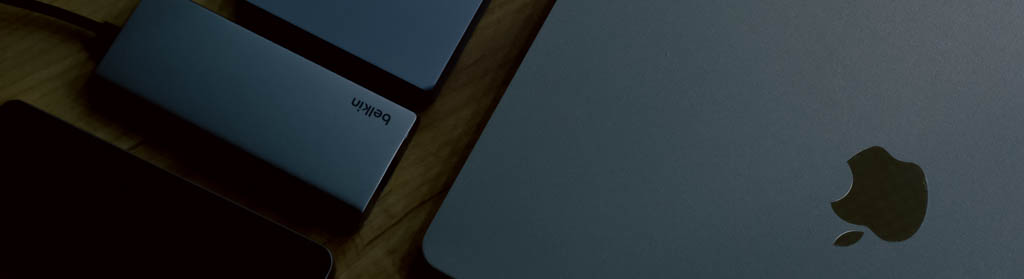






















コメント